
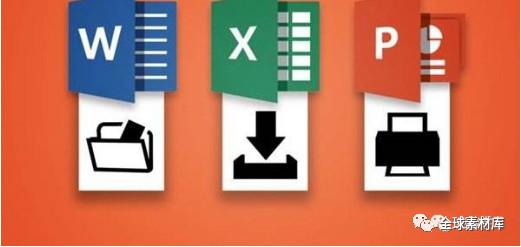
Word技巧
技巧一:快速插入当前日期或时间
“小李啊,这篇论文后面加个时间啊”……于是切换了8次输入法的你终于插入了这么漂亮标准的日期格式。然而,今天有个不幸的消息告诉你,这个操作其实只要一秒钟……
TIPS:可以按Alt+Shift+D键来插入系统日期,按下Alt+Shift+T组合键则插入系统当前时间。(D代表date,T代表time,word中还有很多这样的小技巧,多尝试会有惊喜~)
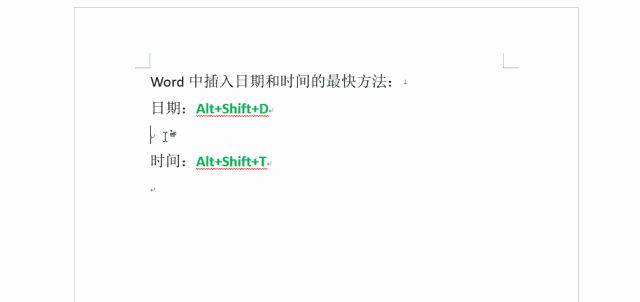
技巧二:快速多次使用格式刷
说起人生最痛苦的事,设置统一的标题格式一定是其中之一。有些机智的老师会用“格式刷”这种高端工具,然而点一次刷一次的感觉真的很糟糕。其实,格式刷是可以点一次刷很多次的……
TIPS: 双击“格式刷”,然后就可以多次使用了。
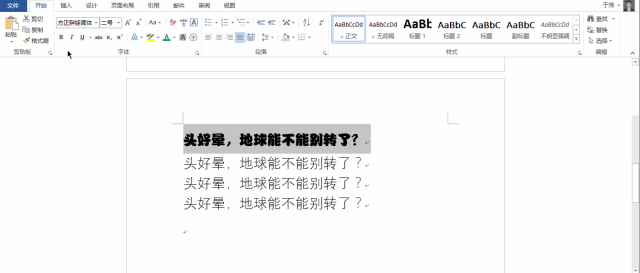
技巧三:快速粘贴出没有格式的文字
欣喜的发现网上有一大篇可借(chao)鉴(xi)的文字,兴冲冲地复制到word中,却悲伤地发现排版都是乱七八糟的,还能不能愉快地玩耍了?
TIPS:word2013中右键粘贴,选择“只保留文本”,复制过来的就是干净纯洁的文字了~
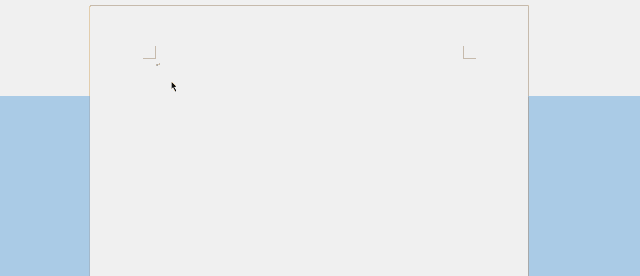
技巧四:文件找回、修改保存间隔
辛辛苦苦一个多小时的工作,因为或停电或死机被折磨地死去活来。都说word能自动保存,说好的自动保存去哪儿了?拿什么拯救我的word文件?
TIPS:“文件”——“信息”中可以查看自动保存的文件。另外,通过“文件”——“选项”——“保存”可以设置自动保存间隔。建议修改为1分钟。
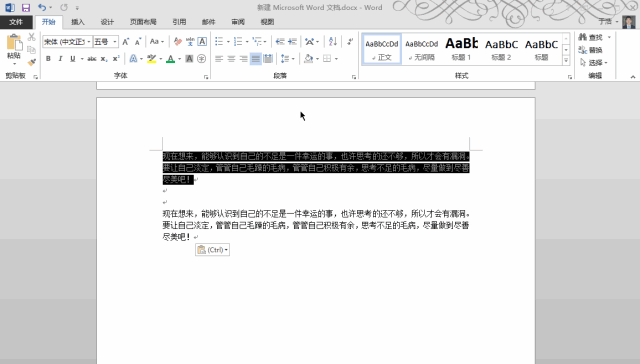
Microsoft Office Word通过将一组功能完备的撰写工具与易于使用的 Microsoft Office Fluent 用户界面相结合,来帮助用户创建和共享具有专业外观的内容。下面是 Office Word可以帮助您更快地创建具有专业外观的内容的 10 大理由。
Excel技巧
技巧一:在单元格内回车换行
每次在excel中输入文字都会进入word状态有没有?但是一按回车,咦?为什么跳到下一个单元格了,说好的换行呢?没有?可是我这句话必须另起一行啊……
TIPS:同时按住“alt+enter”即可实现单元格内的换行。
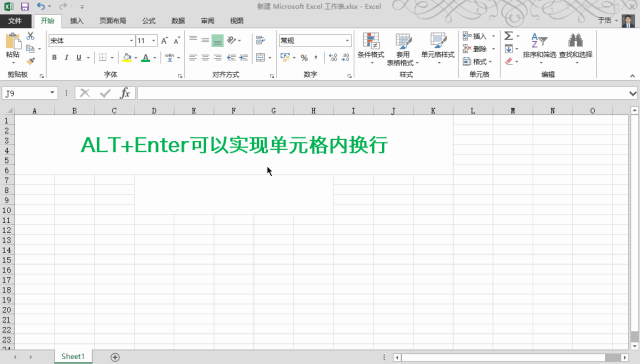
技巧二:快速移动/复制单元格
你平时都是怎么复制单元格的,“ctrl+C,ctrl+V”?等下,让我数数,你要按四个键!!!你相信只用一个键就可以实现移动/复制吗?
TIPS:鼠标放在单元格右侧边框,点住拖动即可实现移动单元格(在该过程中按住ctrl即为复制单元格)。
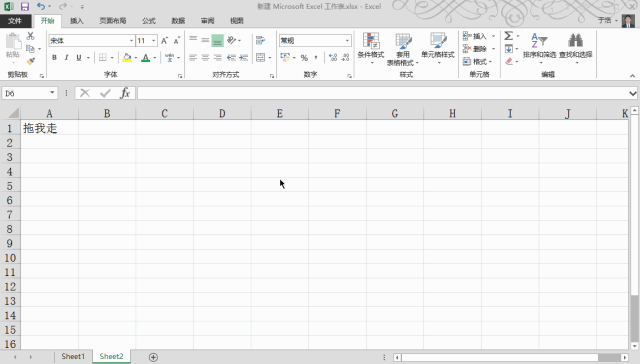
技巧三:“自动换行”显示全部内容
为什么我的单元格里的文字显示不全啊?如果每个单元格里的文字都很多的话……文字全挤一块了,简直酸爽/(ㄒoㄒ)/~~
TIPS:选中文字显示不全的单元格,点击“自动换行”,文字即全显示了。
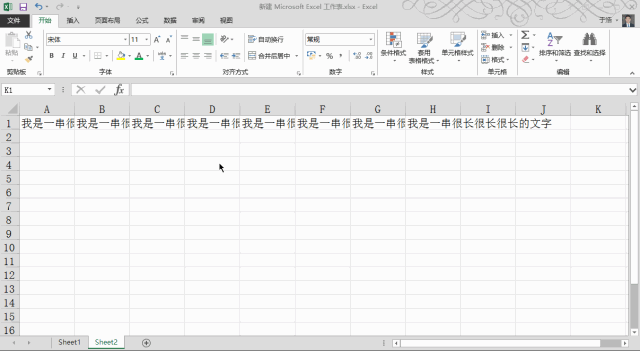
技巧四:“冻结首行”让第一行固定
隔壁班小王老师做的那个excel表好厉害,第一行一直不动,下面的内容可以滚动,好方便。怎么做的?
TIPS:选择“视图”——“冻结窗格”——“冻结首行”,首行的内容即可固定了。(还有其它的冻结选项,具体是什么功能自己尝试吧~)
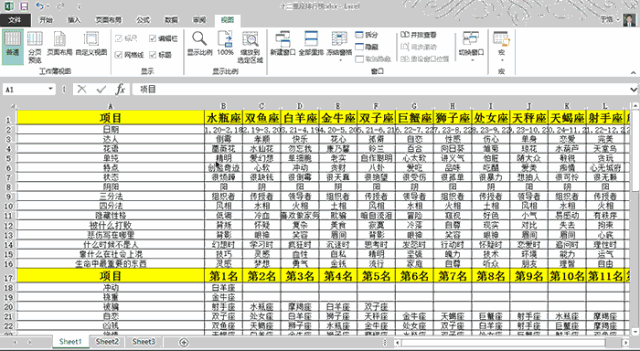
PPT技巧
技巧一:多页中插入同一元素
“李老师,你这每页PPT里操作什么呢?” “插入学校的logo啊~” “这个用幻灯片母版插入一次就可以了呀” “啊,那要怎么做啊?”
TIPS:选择“视图”——“幻灯片母版”,调到第一页,插入你想在所有幻灯片展示的内容即可,图片文字都可以。
技巧二:将PPT的某一页保存成图片
这张PPT讲的不错,可以放到论文里,一定可以充实内容,高端大气上档次。等下,怎么放进去,怎么截屏来着……(一顿百度终于知道如何用QQ截屏)可是,啊,怎么刚好把幻灯片截出来就这么难呢?
TIPS:PPT可以直接导出为图片,具体操作:“文件”——“导出”——“更改文件类型”,选择其中的图片格式导出即可。
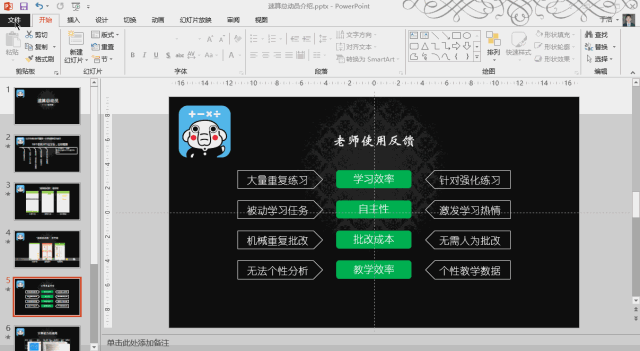
技巧三:快速“微调”PPT中的图片位置
为什么这个图片跟文字就是对不齐啊,要么稍微左一点,要么稍微右一点,每次移动幅度都那么大,我就想移动那么一小下下啊,烦躁……
TIPS:在移动图片时,按住ctrl即可实现轻微移动。
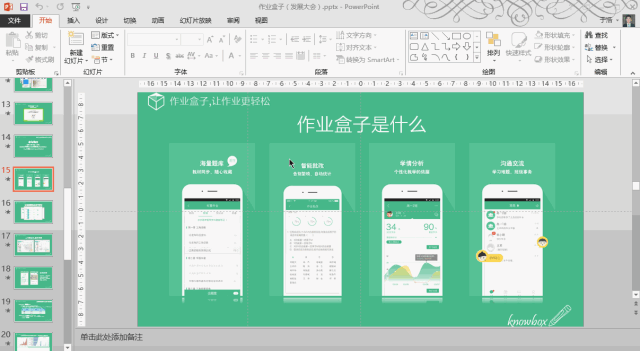
技巧四:如何保存特殊字体
好不容易废了半天功夫,用了一些很简洁的字体,做出了一个自我感觉清新脱俗的PPT。然而在开会的电脑上一放,顿时傻眼了:这还是我的原稿么?为什么我的字体全被“卸了妆”?
TIPS:设置保存文件时附带字体格式,具体做法:“文件”——“选项”——“保存”,在最底下勾选“将字体嵌入文件”即可。
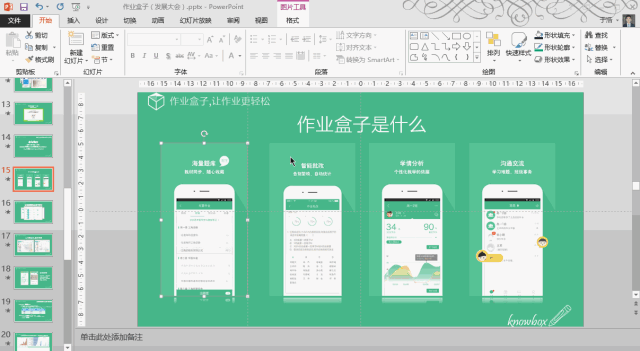
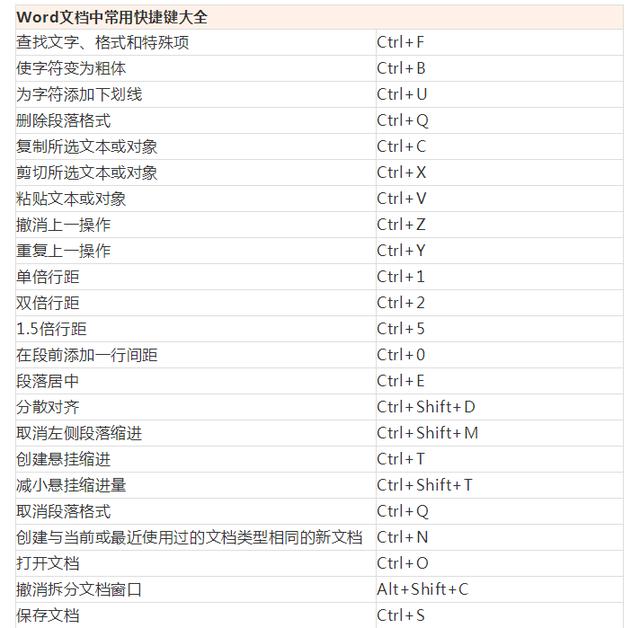
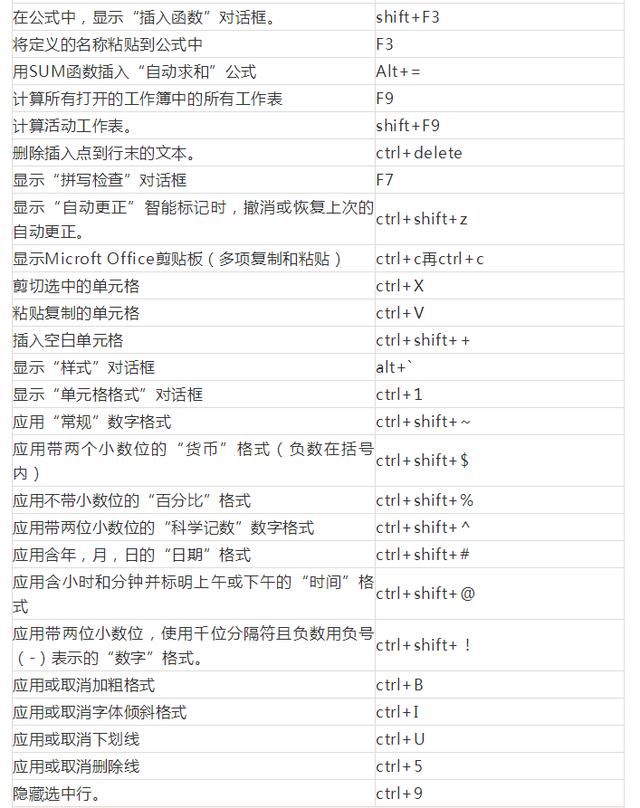
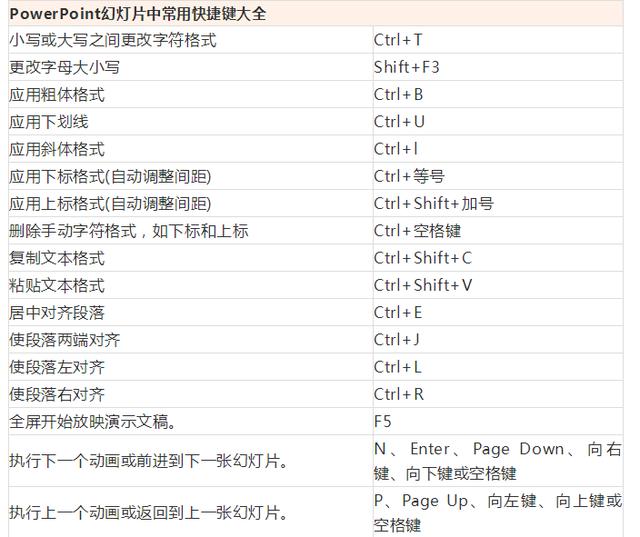
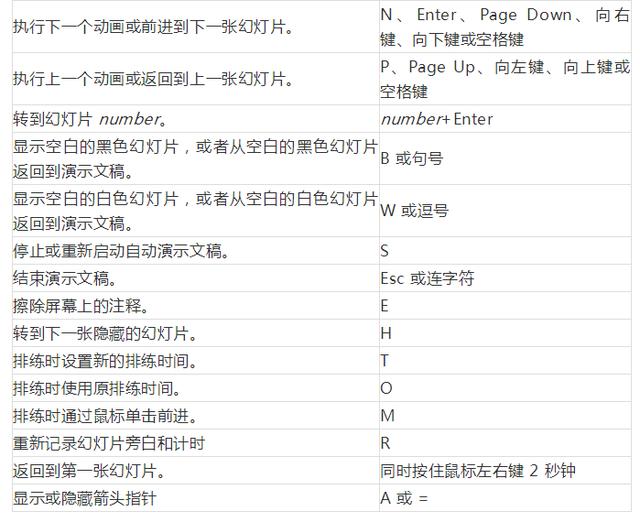























 136
136











 被折叠的 条评论
为什么被折叠?
被折叠的 条评论
为什么被折叠?








